Question
Problème: Comment réparer les liens hypertexte non fonctionnels sous Windows ?
Bonjour, je ne sais pas si c'est la faute de Windows Update ou si mon ordinateur a un virus, mais les liens hypertexte ne s'activent pas dans les documents Word ou dans mon navigateur. J'ai scanné l'ordinateur avec une application antivirus et j'ai exécuté la commande sfc /scannow. Tout conseil serait utile.
Résolu réponse
Le dysfonctionnement de la fonction de lien hypertexte peut être le résultat d'un fichier système corrompu[1], urlmon.dll, responsable du fonctionnement de ces liens.
Les fichiers système peuvent être corrompus en raison de l'échec du processus de mise à jour de Windows. Ainsi, assurez-vous que toutes les mises à jour ont été installées correctement. De plus, déterminez si le problème des liens hypertexte non fonctionnels se produit dans tous les navigateurs.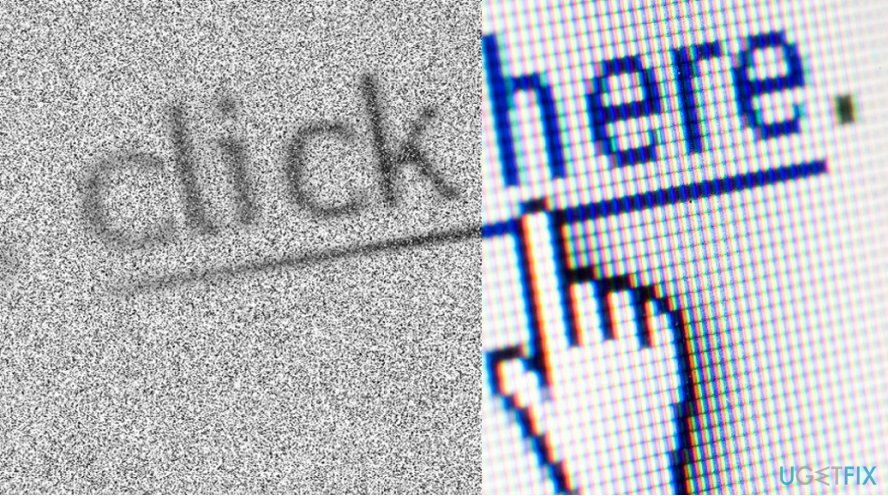
Il se pourrait bien que votre navigateur soit compromis par un pirate de navigateur ou un logiciel publicitaire étrange.[2] Dans ce cas, réinitialisez les paramètres. Si le problème persiste, essayez d'implanter les clés de registre à partir d'un système pleinement fonctionnel.
Étape 1. Importez le fichier de registre dans l'ordinateur défectueux
Pour réparer le système endommagé, vous devez acheter la version sous licence de Réimager Réimager.
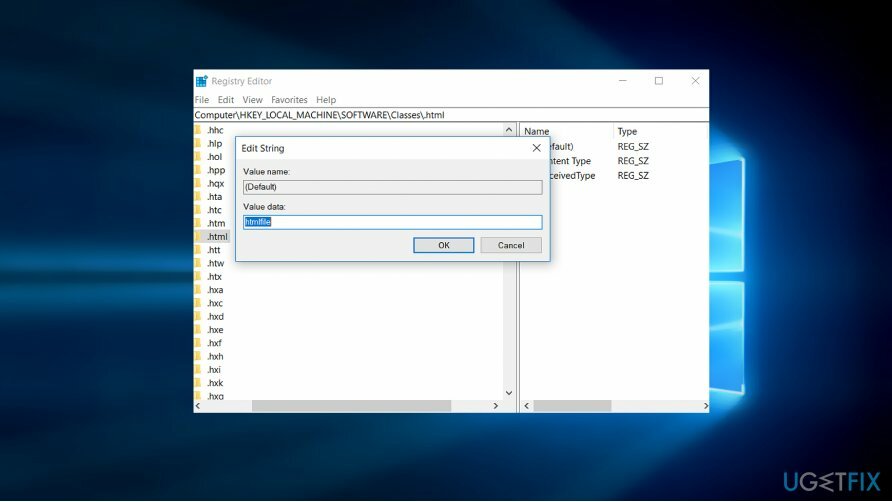
- Appuyez sur la touche Windows + R et tapez regedit.
- Une fois Éditeur de registre lance, allez à Éditer, Rechercher suivant.
- Localisez la clé suivante - HKEY_LOCAL_MACHINE\\Software\\Classes\\htmlfile\\shell\\open\\commande.
- Cliquer sur Déposer puis Exportation.
- Enregistrez le fichier sur un lecteur flash.
- Branchez-vous sur l'appareil problématique.
- Lancer Éditeur de registre, cliquer sur Déposer puis Importer.
- Importez la clé enregistrée.
- Fermer la Éditeur de registre puis redémarrez le système.
Noter. Assurez-vous que les clés importées contiennent la chaîne appropriée. Le fichier nommé « Par défaut » doit contenir le fichier html valeur. Vérifiez-le en cliquant avec le bouton droit sur le fichier et en choisissant Modifier. Vérifiez les informations indiquées sous « Données de valeur ».
Étape 2. Exécutez la commande regsvr32 urlmon.dll
Pour réparer le système endommagé, vous devez acheter la version sous licence de Réimager Réimager.
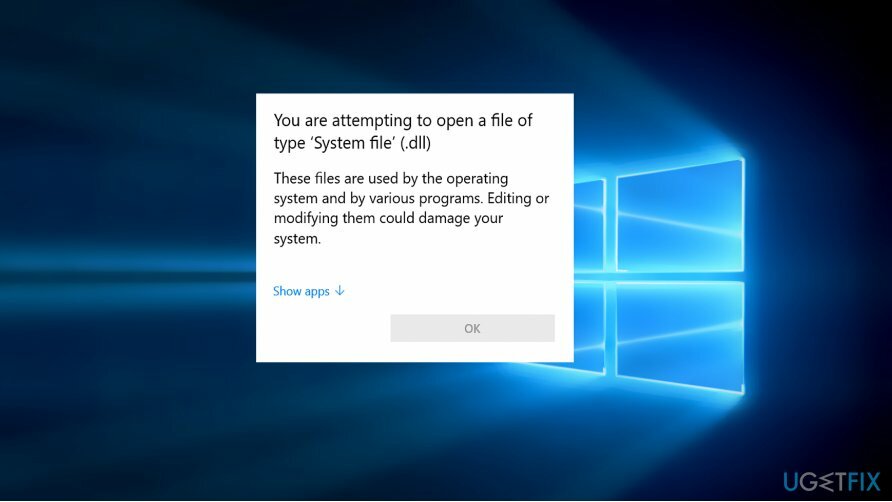
Urlmon.dll est responsable de la gestion des hyperliens. Vous pouvez essayer de le réinitialiser.
- Appuyez sur la touche Windows + R et tapez regsvr32 urlmon.dll[3].
- presse Entrer.
Étape 3. Utilisez l'invite de commande pour résoudre le problème
Pour réparer le système endommagé, vous devez acheter la version sous licence de Réimager Réimager.
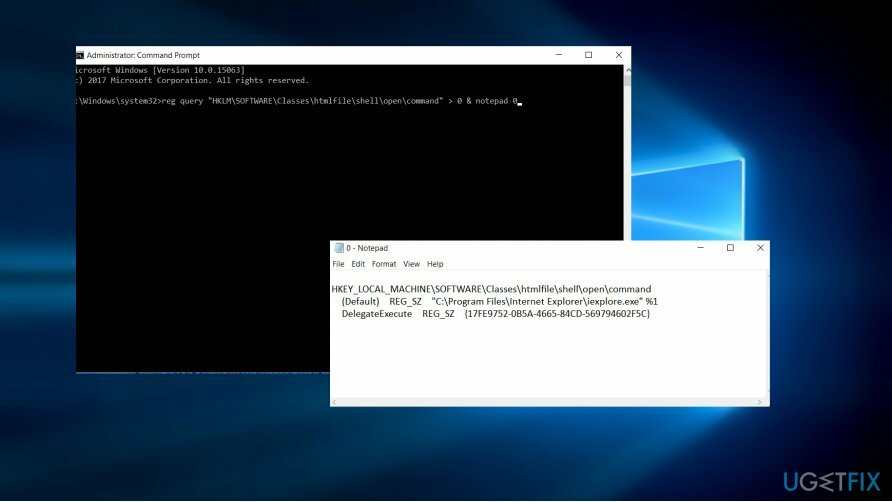
Si cela ne fonctionne pas, vous pouvez essayer d'entrer les deux commandes suivantes dans l'invite de commande.
- Clique sur le Démarrer bouton puis tapez cmd.
- Cliquez avec le bouton droit sur l'entrée et choisissez « Exécuter en tant qu'administrateur ».
- Une fois l'invite de commande ouverte, tapez et appuyez sur Entrer ensuite[3]:
- requête reg "HKLM\\SOFTWARE\\Classes\\htmlfile\\shell\\open\\command"> 0 & notepad 0
- requête reg « HKCR\\.html » > 1 et bloc-notes 1
Une fois cela fait, le Bloc-notes s'ouvrira avec les réponses HKLM. Vous pouvez les utiliser pour comparer avec les fichiers de registre présents dans l'éditeur de registre sur l'ordinateur problématique. Importez les bonnes clés dans l'ordinateur problématique comme décrit à l'étape 1.
Réparez vos erreurs automatiquement
L'équipe ugetfix.com fait de son mieux pour aider les utilisateurs à trouver les meilleures solutions pour éliminer leurs erreurs. Si vous ne voulez pas vous battre avec des techniques de réparation manuelle, veuillez utiliser le logiciel automatique. Tous les produits recommandés ont été testés et approuvés par nos professionnels. Les outils que vous pouvez utiliser pour corriger votre erreur sont répertoriés ci-dessous :
Offrir
Fais le maintenant!
Télécharger le correctifJoie
Garantie
Fais le maintenant!
Télécharger le correctifJoie
Garantie
Si vous n'avez pas réussi à corriger votre erreur à l'aide de Reimage, contactez notre équipe d'assistance pour obtenir de l'aide. S'il vous plaît, faites-nous savoir tous les détails que vous pensez que nous devrions connaître sur votre problème.
Ce processus de réparation breveté utilise une base de données de 25 millions de composants pouvant remplacer tout fichier endommagé ou manquant sur l'ordinateur de l'utilisateur.
Pour réparer le système endommagé, vous devez acheter la version sous licence de Réimager outil de suppression de logiciels malveillants.

Empêcher les sites Web, les FAI et d'autres parties de vous suivre
Pour rester totalement anonyme et empêcher le FAI et le gouvernement d'espionner sur vous, vous devez employer Accès Internet Privé VPN. Il vous permettra de vous connecter à Internet tout en étant totalement anonyme en cryptant toutes les informations, en empêchant les trackers, les publicités, ainsi que les contenus malveillants. Plus important encore, vous arrêterez les activités de surveillance illégales que la NSA et d'autres institutions gouvernementales mènent dans votre dos.
Récupérez rapidement vos fichiers perdus
Des imprévus peuvent survenir à tout moment lors de l'utilisation de l'ordinateur: celui-ci peut s'éteindre suite à une coupure de courant, un Un écran bleu de la mort (BSoD) peut se produire, ou des mises à jour Windows aléatoires peuvent survenir lorsque vous vous absentez pendant quelques minutes. En conséquence, vos devoirs, vos documents importants et d'autres données peuvent être perdus. À récupérer fichiers perdus, vous pouvez utiliser Récupération de données Pro – il recherche parmi les copies des fichiers encore disponibles sur votre disque dur et les récupère rapidement.